Transcend SSD Scope : Pertahankan SSD yang sehat dan efisien
Salah satu keuntungan paling signifikan menggunakan perangkat lunak dan perangkat keras yang dibuat oleh perusahaan yang sama adalah mereka dapat memberikan hasil terbaik. SSD dari Transcend tersebar luas, dan mereka kebetulan memiliki perangkat lunak untuk SSD — Transcend SSD Scope . Perangkat lunak ini menawarkan fitur yang dapat membantu Anda memelihara SSD yang sehat dan efisien .
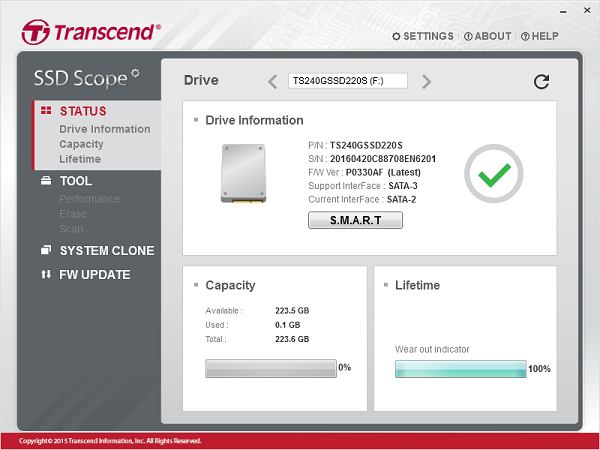
Melampaui Cakupan SSD untuk PC
Hanya tersedia untuk Transcend SSD , ia menawarkan alat yang dapat membantu Anda mengoptimalkan kinerja SSD , dan menentukan kondisi perangkat keras. Ini menyediakan:
- Lihat Informasi Drive(View Drive Information) , SMART . Status , dan Indikator Kesehatan(Health)
- Pemindaian Diagnostik
- Hapus Aman
- TRIM Aktifkan
- Klon Sistem
- Pembaruan Firmware
Jika Anda memiliki beberapa Transcend SSD(Transcend SSDs) , beralih di antara mereka dari bagian atas perangkat lunak.
Fitur Transcend SSD Scope
1] Lihat Info Drive, Status SMART, dan Indikator Kesehatan(1] View Drive Info, S.M.A.R.T. Status, and Health Indicators)
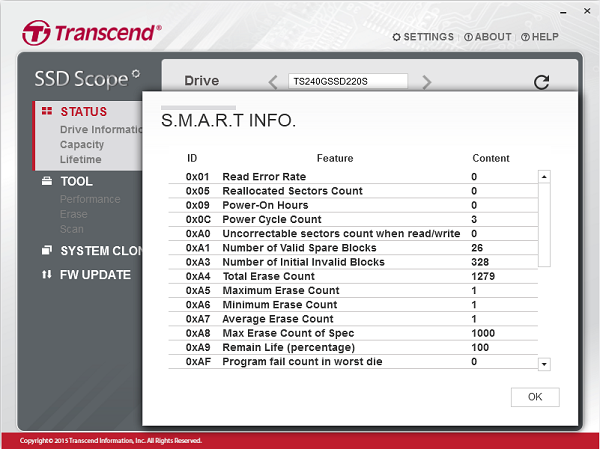
Bagian ini menampilkan informasi drive dan status SMART (Self-Monitoring, Analysis , and Reporting Technology ). Ini adalah sistem pemantauan yang dapat berbagi status kesehatan HDD dan SSD . Dengan begitu, Anda akan diperingatkan sebelum kegagalan perangkat keras.
Selain itu, indikator kesehatan memberi Anda gambaran yang adil tentang status tingkat keausan Transcend SSD
2] Pemindaian Diagnostik(2] Diagnostic Scan)
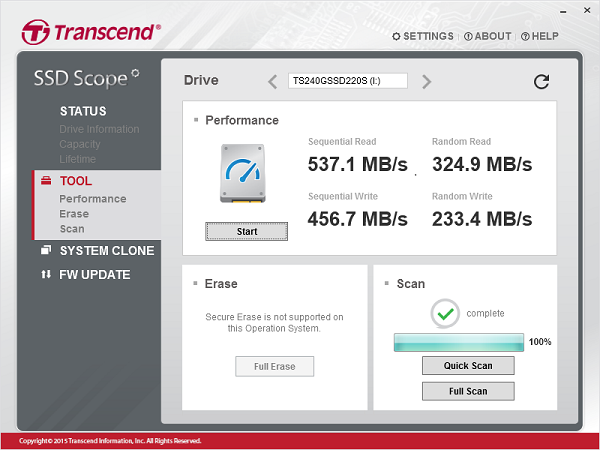
Pemindaian reguler memastikan Anda mengawasi data yang disimpan di Transcend SSD .
3] Hapus Aman(3] Secure Erase)
Jika Anda memberikan SSD atau mengubahnya, sebaiknya gunakan fitur ini untuk menghapus semua data pada SSD secara permanen.
4] TRIM Deteksi & Aktifkan(4] TRIM Detect & Enable)
TRIM adalah fitur untuk SSD(SSDs) saja. Ini memberitahu OS bahwa ada blok data yang dapat digunakan kembali sehingga lebih cepat bagi OS untuk menemukannya. Keuntungan? Ini menghasilkan akses dan penyimpanan file yang lebih cepat. Karena OS tidak perlu menebak, penulisan ulang lebih sedikit, dan kesehatan SSD menjadi lebih baik.
5] Klon Sistem(5] System Clone)
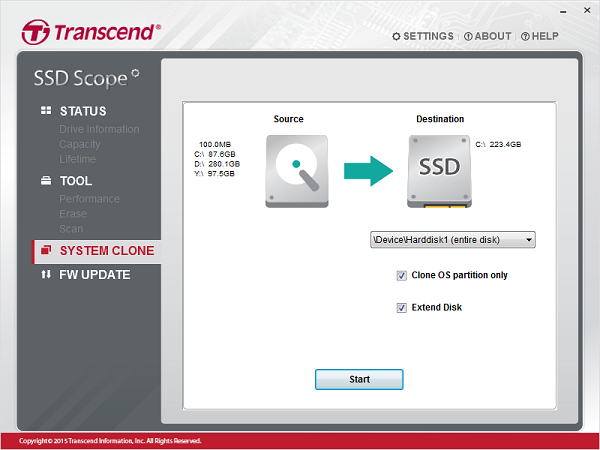
Jika Anda berencana untuk mengubah SSD , gunakan program ini untuk membuat salinan OS yang tepat. Ini akan mencakup semua program, driver, dll. Yang Anda perlukan hanyalah mengganti dan memilih drive ini sebagai drive boot default.
5] Pembaruan Firmware(5] Firmware Update)
Terakhir, pembaruan firmware memastikan kinerja SSD dan menawarkan kinerja yang selalu Anda inginkan.
Anda dapat mengunduh Transcend SSD Scope dari transend-info.com(transcend-info.com) .
Yang mengatakan, secara keseluruhan perangkat lunak tampak hebat, mudah digunakan, dan saya berharap setiap OEM datang dengan perangkat lunak seperti ini.(That said, overall the software looks great, easy to use, and I wish every OEM come with a software like this.)
Related posts
Cara Memeriksa Apa Hard Drive yang Anda miliki di Windows 10
Apa itu Bad Sectors? Bagaimana Anda memperbaiki Bad Sectors?
Apa itu M.2 SSD? Apakah komputer Anda perlu M.2 SSD?
Apa itu SATA or NVMe SSD? Bagaimana cara mengetahui apakah SSD saya adalah SATA or NVMe?
Apakah saya benar-benar membutuhkan SSD or Solid State Drive?
Meninjau SSD Kingston KC1000 NVMe: Tingkatkan penyimpanan Anda dengan kinerja luar biasa!
Fix Slow SSD Read Or Write Speed pada Windows 10
Aktifkan atau Nonaktifkan SysMain (Superfetch) & Prefetch untuk SSD di Windows
Cara Memperbaiki Saat SSD Tidak Muncul
MBR vs GPT: Format Mana yang Lebih Baik untuk Drive SSD?
Ulasan ADATA XPG Gammix S11 Pro SSD: Untuk gaming dan performa tinggi!
Meninjau Kingston A400: Penyimpanan SSD dengan anggaran terbatas!
Review ASUS ROG Strix Scope: Salah satu keyboard gaming terbaik tahun ini!
GPT or MBR: Format mana yang harus Anda gunakan untuk State Drive (SSD)?
Ulasan SSD portabel Kingston XS2000: Cepat dan andal! -
Periksa Apakah Drive Anda adalah SSD atau HDD di Windows 10
Ulasan ADATA Legend 840: SSD PCIe 4 yang cukup cepat -
SSD ada di BIOS, tetapi Windows 10 tidak akan boot darinya
Solid State Drive vs Hard Disk Drive - perbandingan
Optimize dan mempercepat SSD drive Anda menggunakan Tweak-SSD untuk Windows 10
